
PHP 편집자 Banana가 오늘 C4D에서 DNA 이중 나선 그래픽을 그리는 단계를 소개합니다. Cinema 4D(줄여서 C4D)는 영화 제작, 광고 디자인, 게임 개발 및 기타 분야에서 널리 사용되는 강력한 3D 모델링 및 애니메이션 디자인 소프트웨어입니다. DNA 이중나선 그래픽을 그리는 것은 일반적인 C4D 기술입니다. 다음의 간단한 단계를 통해 이 기술을 쉽게 익히고 디자인에 기술 감각과 예술적 아름다움을 추가할 수 있습니다. 다음으로 구체적인 단계를 살펴보겠습니다!
1. 새로운 [비행기]를 만듭니다.
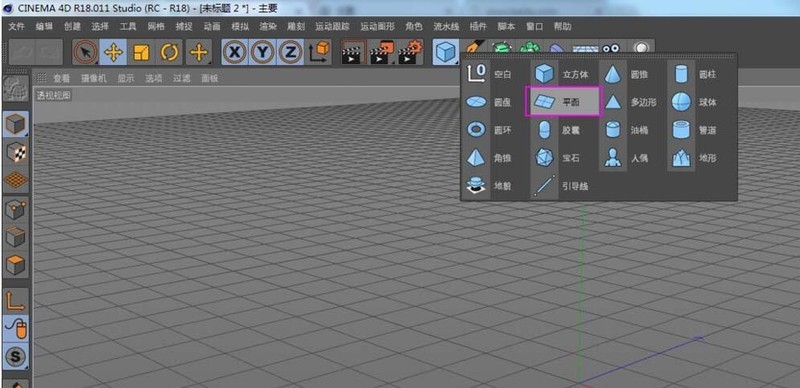
2. 객체 속성의 방향을 [+Z]로 변경하여 고도 평면을 얻습니다.
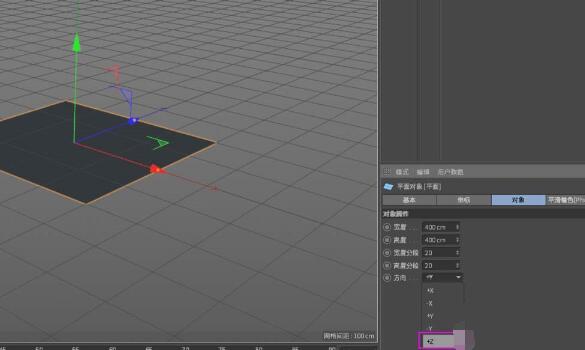
3. 크기를 조정하여 2차원 직사각형을 얻습니다.
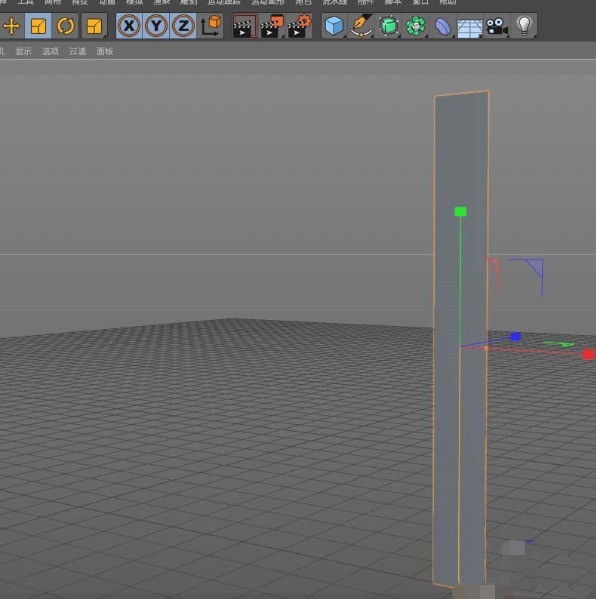
4. [표시]-[빛과 그림자 색칠], 단축키 n-b, 평면 개체의 너비와 높이 세그먼트를 조정합니다.
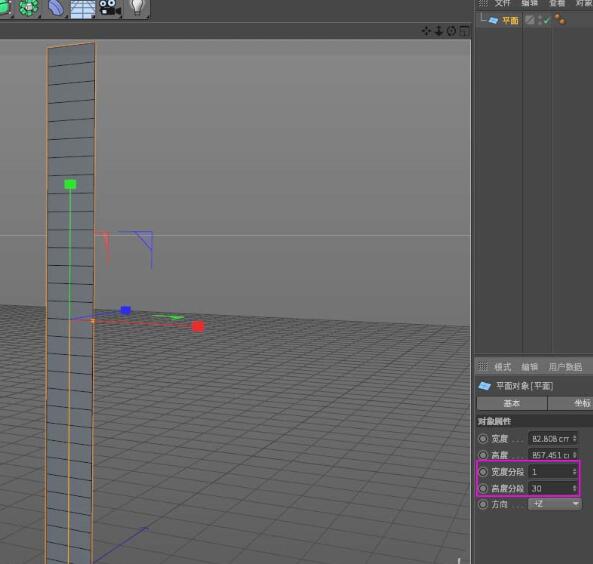
5. [나선형] 도구를 선택합니다.
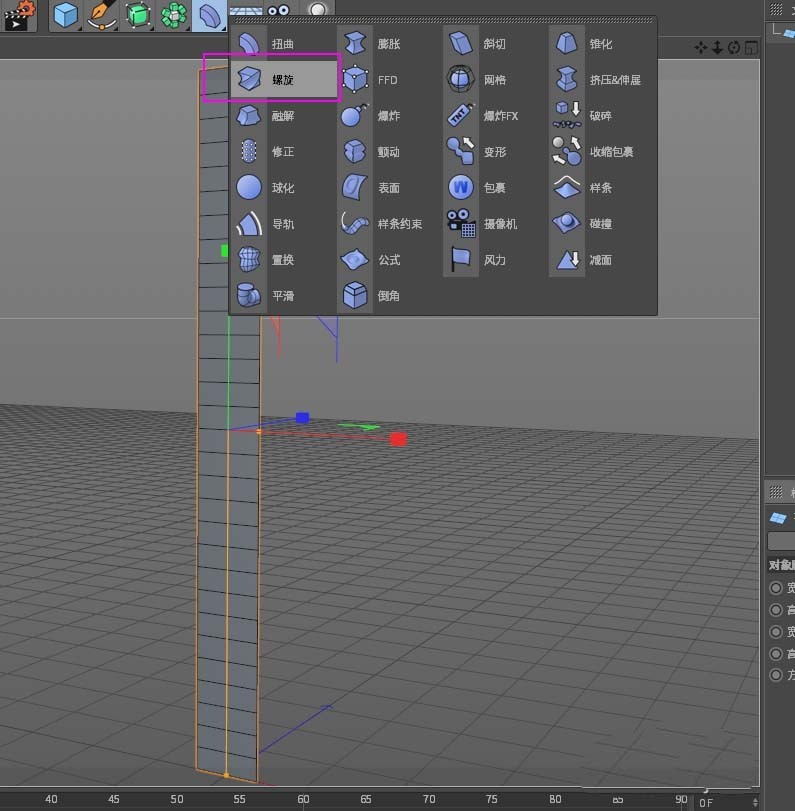
6. 평면을 완전히 포함하도록 나선형 개체의 크기를 조정하고 평면 개체와 그룹화합니다.
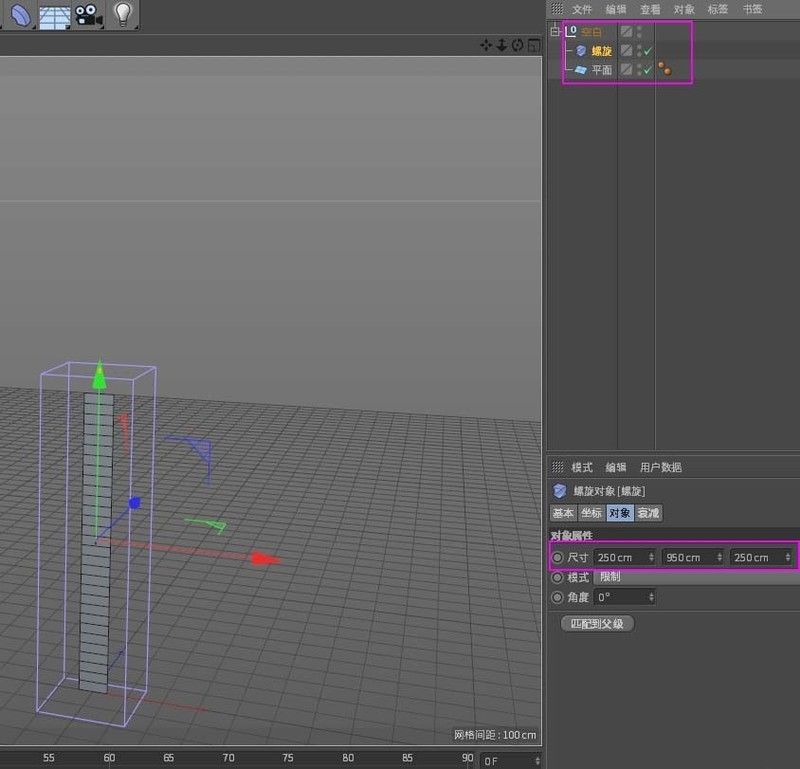
7. 나선형 개체의 핸들을 드래그하거나 개체 속성에서 각도를 직접 수정하여 나선형 표면을 얻습니다.
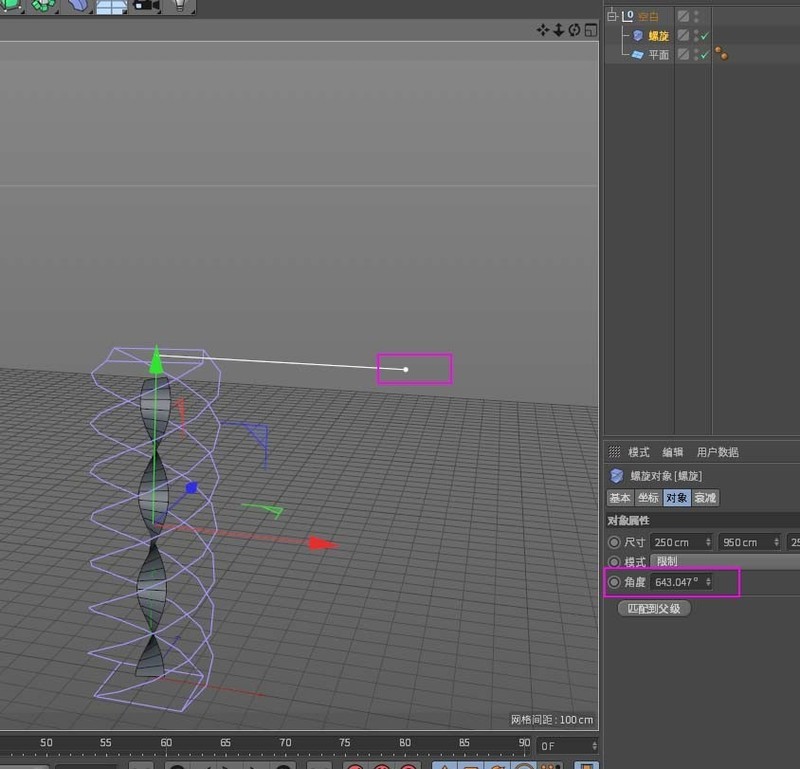
8. [Lattice] 개체를 상위 개체로 선택합니다.
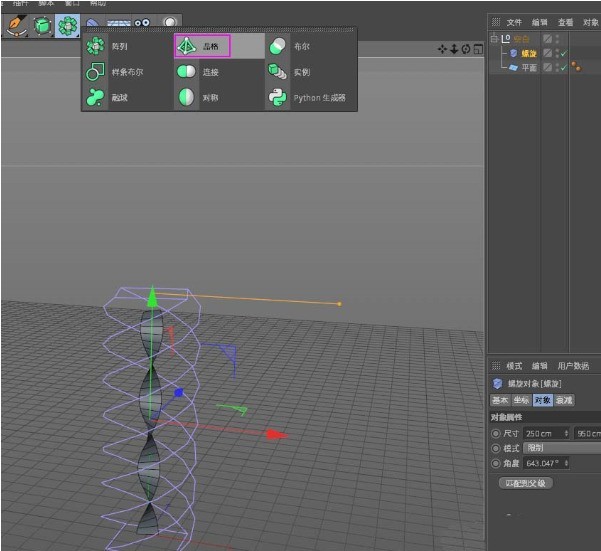
9. 격자 객체의 속성 값을 수정하여 DNA 이중 나선 모델을 얻습니다.

10. 이중 나선의 효과를 보려면 나중에 필요에 따라 재료를 할당할 수 있습니다.
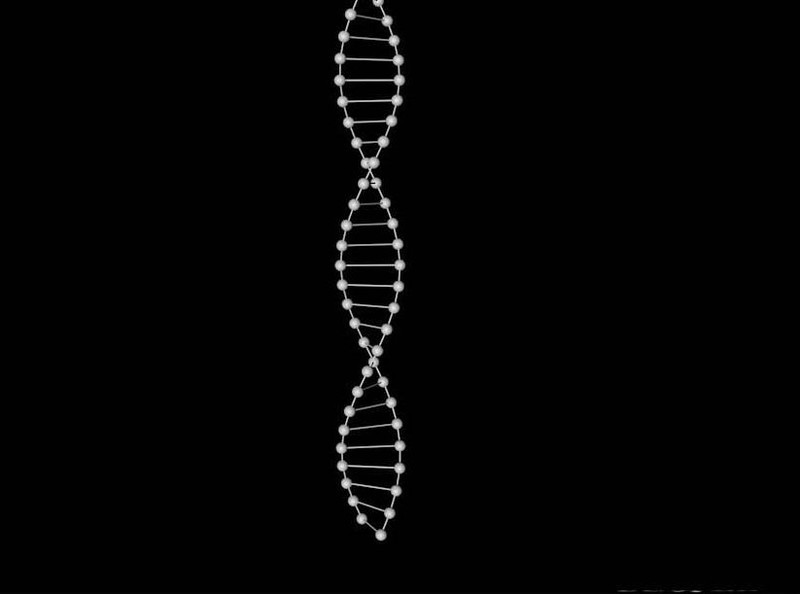
10. 마지막으로 Ctrl+Enter를 눌러 비디오 클립을 테스트합니다.
위 내용은 C4D에서 DNA 이중 나선 그래픽을 그리는 작업 단계의 상세 내용입니다. 자세한 내용은 PHP 중국어 웹사이트의 기타 관련 기사를 참조하세요!